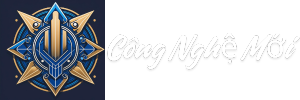Blog Công Nghệ
Cách Tắt Thông Báo Tin Nhắn Facebook Trên Máy Tính
Facebook, mạng xã hội phổ biến nhất hiện nay, là nơi kết nối mọi người với nhau. Tuy nhiên, cùng với những lợi ích to lớn, Facebook cũng mang đến những phiền toái nhất định, đặc biệt là những thông báo tin nhắn liên tục xuất hiện, gây gián đoạn công việc và cuộc sống.
Bài viết này của Công Nghệ Mới sẽ hướng dẫn bạn cách tắt thông báo tin nhắn Facebook trên máy tính, đồng thời phân tích những lợi ích, nhược điểm và lưu ý cần biết khi áp dụng phương pháp này.
Hướng Dẫn Chi Tiết Cách Tắt Thông Báo Tin Nhắn Facebook Trên Máy Tính
Có hai cách chính để tắt thông báo tin nhắn Facebook trên máy tính:
Tắt Thông Báo Từ Trình Duyệt Web:
Bước 1: Đầu tiên, hãy mở trình duyệt web của bạn và truy cập vào trang web chính thức của Facebook. Đăng nhập vào tài khoản cá nhân của bạn bằng cách nhập email hoặc số điện thoại và mật khẩu.
Bước 2: Sau khi đăng nhập thành công, bạn sẽ thấy một biểu tượng mũi tên xuống ở góc trên cùng bên phải của màn hình. Nhấp vào biểu tượng này để mở ra một menu thả xuống, sau đó chọn “Cài đặt & quyền riêng tư”.
Bước 3: Tiếp theo, trong menu vừa mở, hãy chọn “Cài đặt” để vào trang cài đặt chi tiết của tài khoản.
Bước 4: Tại trang cài đặt, bạn sẽ thấy một loạt các tùy chọn ở menu bên trái. Hãy tìm và nhấp vào “Thông báo” để truy cập vào phần tùy chỉnh thông báo của Facebook.
Bước 5: Trong phần “Thông báo trên Facebook”, bạn sẽ thấy các tùy chọn để tùy chỉnh các loại thông báo mà bạn muốn nhận. Để tắt hoàn toàn thông báo tin nhắn, hãy bỏ chọn tất cả các tùy chọn trong phần “Tin nhắn”. Nếu bạn chỉ muốn tắt thông báo cho một người cụ thể, hãy nhấp vào “Xem cài đặt” bên phải tên người đó trong phần “Tin nhắn” và bỏ chọn “Cho phép thông báo”.
Bước 6: Sau khi đã hoàn tất việc điều chỉnh các cài đặt thông báo theo ý muốn của bạn, đừng quên nhấp vào nút “Lưu thay đổi” để lưu lại các cài đặt của bạn. Điều này sẽ đảm bảo rằng những thay đổi bạn đã thực hiện sẽ có hiệu lực ngay lập tức.
Tắt Thông Báo Từ Ứng Dụng Facebook:
Bước 1: Khởi động ứng dụng Facebook trên máy tính của bạn bằng cách mở trình duyệt web và truy cập vào trang chủ Facebook.
Bước 2: Trên giao diện chính của Facebook, tìm biểu tượng mũi tên xuống ở góc trên cùng bên phải màn hình. Nhấp vào biểu tượng này để mở menu thả xuống, sau đó chọn mục “Cài đặt & quyền riêng tư”.
Bước 3: Tiếp theo, trong menu thả xuống, chọn “Cài đặt”. Bạn sẽ được chuyển đến trang Cài đặt tài khoản.
Bước 4: Ở cột bên trái của trang Cài đặt, tìm và chọn mục “Thông báo”. Tại đây, bạn sẽ thấy các tùy chọn liên quan đến thông báo của Facebook.
Bước 5: Trong phần “Thông báo trên Facebook”, bạn có thể tùy chỉnh các loại thông báo mà bạn muốn nhận. Để tắt hoàn toàn thông báo tin nhắn, bạn có thể bỏ chọn tất cả các tùy chọn trong phần “Tin nhắn”.
Nếu bạn muốn tắt thông báo từ một người cụ thể, nhấp vào “Xem cài đặt” bên phải tên người đó trong phần “Tin nhắn” và bỏ chọn “Cho phép thông báo”.
Bước 6: Sau khi đã thực hiện các thay đổi mong muốn, đừng quên nhấp vào “Lưu thay đổi” để lưu lại cài đặt của bạn. Việc này sẽ đảm bảo rằng các điều chỉnh của bạn sẽ được áp dụng và thông báo sẽ được tùy chỉnh theo ý muốn của bạn.
Mở Rộng:
Ngoài việc tắt thông báo tin nhắn, bạn có thể tùy chỉnh các loại thông báo khác trên Facebook, chẳng hạn như:
- Thông báo về bài viết: Bạn có thể tắt thông báo về bài viết của bạn bè, người thân hoặc các trang web, nhóm mà bạn theo dõi.
- Thông báo về sự kiện: Bạn có thể tắt thông báo về các sự kiện sắp diễn ra.
- Thông báo về yêu cầu kết bạn: Bạn có thể tắt thông báo về yêu cầu kết bạn từ những người lạ.
Gợi ý:
- Sử dụng phần mềm quản lý thông báo: Bạn có thể sử dụng các phần mềm quản lý thông báo như “Do Not Disturb” để tắt thông báo từ tất cả các ứng dụng, bao gồm cả Facebook.
- Tắt thông báo từ thiết bị di động: Bạn cũng có thể tắt thông báo tin nhắn Facebook từ thiết bị di động của mình để tránh bị làm phiền.
- Sử dụng tính năng “Chế độ im lặng”: Facebook cung cấp tính năng “Chế độ im lặng” cho phép bạn tạm thời tắt thông báo từ tất cả các ứng dụng, bao gồm cả Facebook.
Lưu ý:
- Cài đặt thông báo phù hợp với nhu cầu của bạn: Không nên tắt thông báo hoàn toàn, thay vào đó, bạn nên tùy chỉnh các loại thông báo để phù hợp với nhu cầu của bạn.
- Kiểm tra cài đặt thông báo định kỳ: Bạn nên kiểm tra cài đặt thông báo định kỳ để đảm bảo chúng phù hợp với nhu cầu của bạn.
- Sử dụng các tính năng bổ sung của Facebook: Facebook cung cấp nhiều tính năng bổ sung để quản lý thông báo, chẳng hạn như “Thông báo Ưu Tiên” và “Chế độ im lặng”.
Lợi Ích Của Việc Tắt Thông Báo Tin Nhắn Facebook:
Tăng Năng Suất Làm Việc:
Khi không còn bị gián đoạn bởi những thông báo tin nhắn liên tục, bạn sẽ dễ dàng duy trì sự tập trung và hiệu quả trong công việc. Việc loại bỏ những phiền nhiễu không cần thiết giúp bạn hoàn thành nhiệm vụ nhanh hơn và chất lượng hơn. Đặc biệt, trong những công việc đòi hỏi sự tỉ mỉ và chú ý cao độ, việc không bị phân tâm bởi thông báo có thể làm tăng đáng kể năng suất làm việc của bạn.
Giảm Stress:
Những thông báo tin nhắn liên tục xuất hiện trên màn hình có thể gây ra sự căng thẳng và phiền nhiễu, nhất là khi bạn đang trong trạng thái tập trung cao độ. Tắt thông báo giúp bạn tránh được những gián đoạn không mong muốn, giảm bớt áp lực và giữ cho tâm trạng luôn thoải mái. Điều này đặc biệt hữu ích trong những khoảng thời gian bạn cần sự bình tĩnh và tập trung để giải quyết các công việc quan trọng.
Kiểm Soát Thời Gian Sử Dụng Facebook:
Việc tắt thông báo cho phép bạn kiểm soát thời gian sử dụng Facebook một cách hiệu quả hơn. Thay vì bị cuốn hút vào những thông báo mới xuất hiện, bạn có thể chủ động kiểm tra tin nhắn và cập nhật thông tin khi có thời gian rảnh rỗi. Điều này giúp bạn tránh việc lãng phí thời gian và duy trì thói quen sử dụng mạng xã hội một cách hợp lý.
Bảo Vệ Quyền Riêng Tư:
Khi tắt thông báo tin nhắn, bạn sẽ không còn lo lắng về việc những thông báo cá nhân xuất hiện bất chợt trên màn hình, gây phiền toái hoặc làm lộ thông tin cá nhân. Việc này giúp bạn bảo vệ quyền riêng tư một cách hiệu quả, tạo cảm giác an tâm khi sử dụng Facebook mà không bị làm phiền bởi những thông báo không cần thiết. Bạn có thể hoàn toàn yên tâm tập trung vào công việc hoặc những hoạt động khác mà không sợ bị gián đoạn.
Nhược Điểm Của Việc Tắt Thông Báo Tin Nhắn Facebook:
Bỏ Lỡ Tin Nhắn Quan Trọng:
Việc tắt thông báo tin nhắn có thể dẫn đến tình trạng bạn không nhận được các thông báo về tin nhắn quan trọng từ bạn bè, người thân hoặc đối tác. Trong những trường hợp khẩn cấp hoặc cần giải quyết ngay lập tức, việc không nhận được thông báo có thể gây ra những hậu quả nghiêm trọng. Đặc biệt, khi bạn đang chờ đợi một tin nhắn quan trọng liên quan đến công việc hoặc cuộc sống cá nhân, việc bỏ lỡ tin nhắn có thể gây ra sự bất tiện và ảnh hưởng đến các mối quan hệ của bạn.
Thiếu Liên Lạc:
Tắt thông báo có thể làm giảm khả năng duy trì liên lạc thường xuyên với bạn bè và người thân. Khi bạn không nhận được thông báo, bạn có thể quên kiểm tra tin nhắn và bỏ lỡ những cuộc trò chuyện quan trọng. Điều này đặc biệt quan trọng trong các trường hợp cần liên lạc khẩn cấp, khi bạn bè hoặc người thân cần sự hỗ trợ hoặc thông báo điều gì đó quan trọng. Sự thiếu liên lạc này có thể dẫn đến những hiểu lầm không đáng có và làm suy yếu mối quan hệ của bạn.
Thiếu Thông Tin:
Việc tắt thông báo cũng có thể khiến bạn bỏ lỡ những thông tin quan trọng từ các trang web, nhóm hoặc cộng đồng mà bạn theo dõi trên Facebook. Các thông báo này có thể bao gồm thông tin về các sự kiện, hoạt động, tin tức hoặc cập nhật quan trọng mà bạn quan tâm. Khi không nhận được thông báo, bạn có thể bỏ lỡ cơ hội tham gia vào các hoạt động quan trọng hoặc không cập nhật kịp thời các tin tức cần thiết. Điều này có thể ảnh hưởng đến việc bạn tiếp cận thông tin và giữ kết nối với các cộng đồng trực tuyến mà bạn tham gia.
Lưu Ý Khi Tắt Thông Báo Tin Nhắn Facebook:
- Tắt Thông Báo Theo Cần Thiết: Thay vì hoàn toàn vô hiệu hóa tất cả các thông báo, bạn nên lựa chọn tắt thông báo cho những cá nhân hoặc nhóm mà bạn không muốn nhận thông báo từ họ. Điều này giúp bạn tránh bị làm phiền bởi các thông báo không quan trọng trong khi vẫn duy trì sự kết nối với những người và nhóm quan trọng.
- Kiểm Tra Tin Nhắn Định Kỳ: Sau khi đã tùy chỉnh các thông báo, hãy thiết lập thói quen kiểm tra tin nhắn Facebook định kỳ. Việc này giúp bạn không bỏ lỡ các thông tin quan trọng hoặc các cuộc trò chuyện có ý nghĩa, đồng thời giữ cho bạn luôn cập nhật với các tin nhắn cần thiết.
- Sử Dụng Tính Năng “Thông Báo Ưu Tiên”: Facebook cung cấp một tính năng hữu ích gọi là “Thông báo Ưu Tiên”, cho phép bạn chỉ nhận thông báo từ những người hoặc nhóm quan trọng nhất. Bạn có thể thiết lập các ưu tiên thông báo để đảm bảo rằng các thông tin quan trọng luôn đến tay bạn kịp thời, mà không bị lẫn lộn với các thông báo không cần thiết.
- Sử Dụng Ứng Dụng Khác: Để quản lý tin nhắn Facebook một cách hiệu quả, bạn có thể sử dụng các ứng dụng khác như Messenger. Messenger không chỉ cho phép bạn quản lý tin nhắn một cách dễ dàng mà còn cung cấp các tùy chọn thông báo linh hoạt, giúp bạn nhận thông báo chỉ từ những người mà bạn muốn.
Kết Luận:
Tắt thông báo tin nhắn Facebook trên máy tính là một giải pháp hữu ích để tăng năng suất làm việc, giảm stress và kiểm soát thời gian sử dụng Facebook. Tuy nhiên, bạn cần cân nhắc kỹ lưỡng những lợi ích và nhược điểm của việc tắt thông báo, đồng thời áp dụng những lưu ý để đảm bảo không bỏ lỡ những thông tin quan trọng.